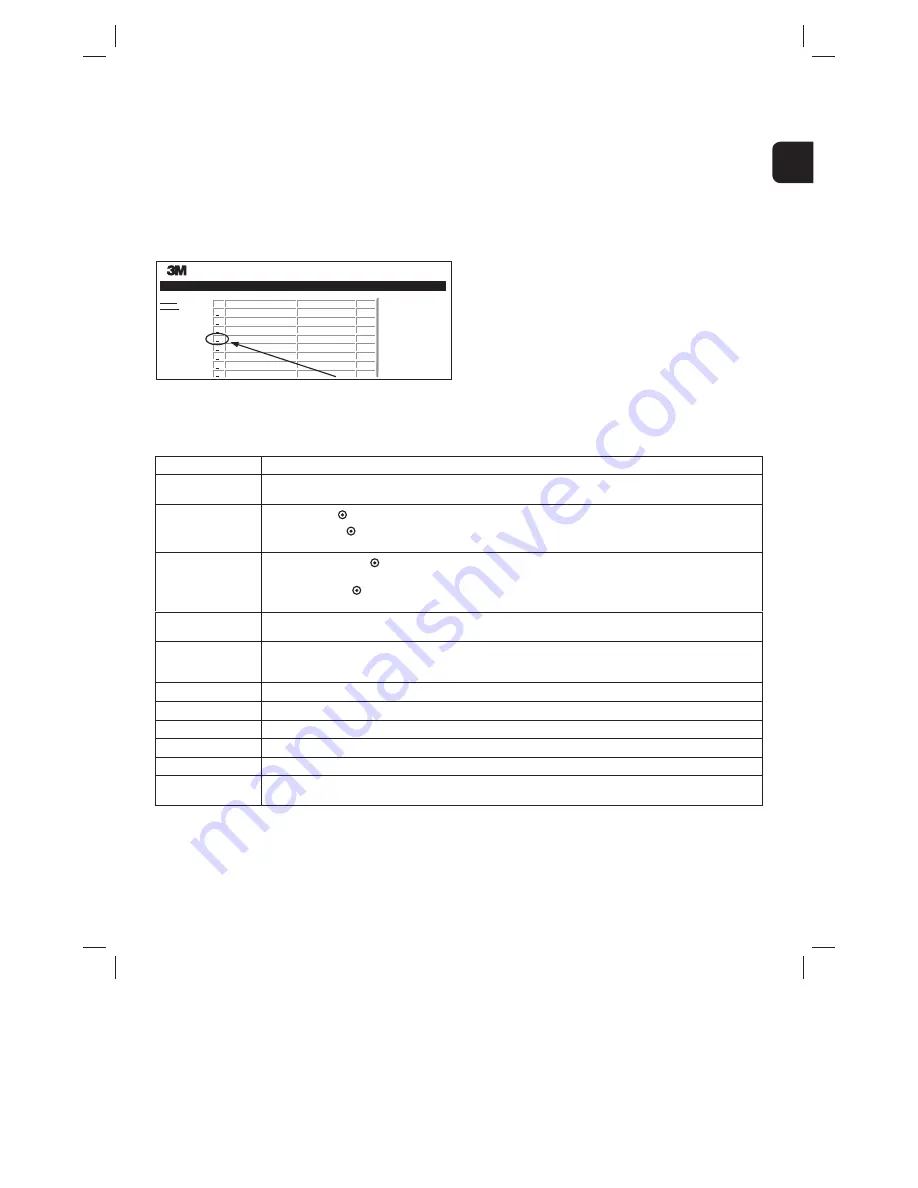
35
3
Wichtig! Es werden nur die Daten der letzten 100 inkubierten
BIs gespeichert.
Die vorhandene Software im 3M™ Attest™ Auto-Reader 390 speichert die Daten der
automatisch ausgefüllten (d. h. grün hervorgehobenen) Felder. Die Anwendung ist bei
der Speicherung der Daten aus den automatisch ausgefüllten Feldern abhängig vom
temporären Speicher des Webbrowsers des Benutzers. In beiden Fällen werden die
Daten nur für die letzten 100 Fälle gespeichert, d. h., der 101. inkubierte BI löscht die
Informationen für den 1. inkubierten BI. Wenn Sie die detaillierten Ergebnisse aufbewahren
möchten, um in Zukunft auf diese Informationen zugreifen zu können, ist es ratsam, die
Seite auszudrucken oder in Form einer elektronischen Datei abzuspeichern, sobald das
BI-Ergebnis vorliegt.
Verwendung der Seite „BI-Verlauf“
Status
History
3M™ Attest™ Auto-reader 390
Well# and Configuration
#9 1292
#4 1291
#8 1292
#3 1291
#7 1292
#2 1291
#1 1291
#6 1292
Start Time
2012-10-18 14:31:33
2012-10-18 14:23:10
2012-10-18 11:17:04
2012-10-18 11:16:59
2012-10-18 09:10:03
2012-10-18 09:10:02
2012-10-18 08:09:31
2012-10-18 08:08:39
Result
---
---
–
–
–
–
+
+
ID
1
2
3
4
5
6
7
8
Um eine einzelne Aufzeichnung zu drucken oder zu betrachten, wird die ID-Nr. auf
der gewünschten Aufzeichnung angeklickt, um zu der Seite „Ergebnisdetails“ des BIs
zu navigieren.
Hinweis 1:
Spalte 1, „ID“ ist eine zugewiesene ID-Nummer, wobei ID 1 die neueste
Aufzeichnung darstellt und ID 100 die älteste. Alle Spalten können der besseren
Übersichtlichkeit halber sortiert werden. Wenn Sie nach einer bestimmten Aufzeichnung
suchen, klicken Sie einfach auf die Spaltenüberschrift, um in aufsteigender Reihenfolge zu
sortieren und klicken Sie ein zweites Mal, um die Reihenfolge umzukehren.
Hinweis 2:
Die Seite „Verlauf“ aktualisiert sich seltener als die Seite „Status“. Bis das
BI-Ergebnis verfügbar ist, zeigt die Seite „Verlauf“ in der Spalte „Ergebnis“ ••• an, um
anzuzeigen, dass die Inkubation noch nicht abgeschlossen ist.
Verwendung der Seite „Konfiguration“
Bestimmte Optionen für Einstellung und Konfiguration sind auf der passwortgeschützten
Seite „Konfiguration“ der 3M™ Attest™ Auto-Reader 390 Web App verfügbar.
Idealerweise sollte der 3M™ Attest™ Auto-Reader 390 leer sein (d. h. keine
inkubierenden BIs enthalten), wenn er neu konfiguriert wird. Zur Seite „Konfiguration“
navigieren Sie entweder durch Eingabe von:
1) http://attestxxxxxx/protect/config.htm (wobei „xxxxxx“ für die sechsstellige
Seriennummer der Einheit steht) oder
2) http://xxx.xx.xxx.xx/protect/config.htm (wobei xxx.xx.xxx.xx für die IP-Adresse steht)
in der Adresszeile des Webbrowsers und durch Betätigen von „Go“ oder „Eingabe“. Ein
Sicherheitsbildschirm erscheint. Füllen Sie die Felder wie folgt aus:
Benutzername:
Manager
Passwort:
Attest
und dann „OK“ betätigen.
Auf die gewünschte Schaltfläche klicken, um die geänderten Einstellungen zu speichern.
Typ des Auto-Readers
Die gewünschte Konfiguration für die Schächte 1-5/6-10 durch Klicken der entsprechenden Tasten auswählen.
Sprache
Die gewählte Einstellung gibt die Sprache an, in der der Text auf den Seiten der 3M™ Attest™ Auto-Reader 390 Web App auf dem Bildschirm des
Computers/mobilen Geräts dargestellt werden.
Konfiguration über die
Schaltflächen
Wenn Sie
Aktivieren
auswählen, können Sie den 3M™ Attest™ Auto-Reader 390 über die Schaltflächen am Gerät konfigurieren.
Wenn Sie
Deaktivieren
auswählen, kann der Benutzer den 3M™ Attest™ Auto-Reader 390 nicht mehr mithilfe der Schaltflächen am Gerät
selbst konfigurieren.
Konfiguration des
Summers
Durch Auswahl von
Aktivieren
wird der akustische Alarm aktiviert. Auf der 3M™ Attest™ Auto-Reader 390 LCD-Anzeige wird ein
Lautsprechersymbol angezeigt.
Wählen Sie
Deaktivieren
aus, um den akustischen Alarm zu deaktivieren. Das Symbol „Lautsprecher“ verschwindet von der LCD-Anzeige des
3M™ Attest™ Auto-Readers 390.
Attest Auto-Reader
390 Kurzname
In Einrichtungen mit mehreren Geräten kann es sinnvoll sein, den 3M™ Attest™ Auto-Reader 390 zu benennen. Der zugewiesene Kurzname
erscheint auf der Seite „Status“ der 3M™ Attest™ Auto-Reader 390 Web App.
DHCP aktivieren
Voreinstellung: Standardmäßig wird die Web App die dynamische IP-Adresse verwenden, die automatisch zugewiesen wird, wenn der 3M™ Attest™
Auto-Reader 390 mit dem Netzwerk verbunden wird. Entfernen Sie das Häkchen, wenn Sie eine statische IP-Adresse verwenden möchten, die von
der IT-Abteilung Ihrer Einrichtung zugewiesen wird.
IP-Adresse
Die von der IT zugewiesene statische IP-Adresse eingeben.
Schnittstelle
Schnittstelle eingeben.
Subnetzmaske
Subnetzmaske eingeben.
Primäre DNS
Primäre DNS eingeben.
Computerzeit benutzen
Markieren Sie dieses Feld, wenn Sie die Uhr des 3M™ Attest™ Auto-Readers 390 mithilfe der Uhr auf dem Computer einstellen möchten.
Zeiteinstellung am Attest
Auto-Reader 390
Oder markieren Sie „Computerzeit benutzen“ nicht, und füllen Sie die Felder für Datum und Uhrzeit der Uhr des 3M™ Attest™ Auto-Readers
390 aus, um die Uhr zu stellen.
Nachdem die gewünschten Einstellungen geändert wurden, die Taste „Konfig. speichern“ betätigen, um die Änderungen zu speichern. Es erscheint ein neuer Bildschirm, auf dem
bestätigt wird, dass die Einstellungen erfolgreich geändert wurden.
Rendered on 5/8/2013 10:56:37 AM
Page 37
34871202858.pdf
















































